Vue3使用echarts仪表盘(gauge)_vue 仪表盘-程序员宅基地
Documentation - Apache ECharts
可自定义设置以下属性
- 仪表盘数据源(gaugeData),类型:Gauge[],必传,默认 []
- 容器宽度(width),类型:number | string,默认 ‘100%’
- 容器高度(height),类型:number | string,默认 ‘100%’
其中 type Guage
- 数据项名称(name),类型:string,必传
- 数据项值(value),类型:number,必传
- 添加一个字符串索引签名,用于包含带有任意数量的其他属性([propName: string]),类型:any
效果如下图:[email protected] 在线预览
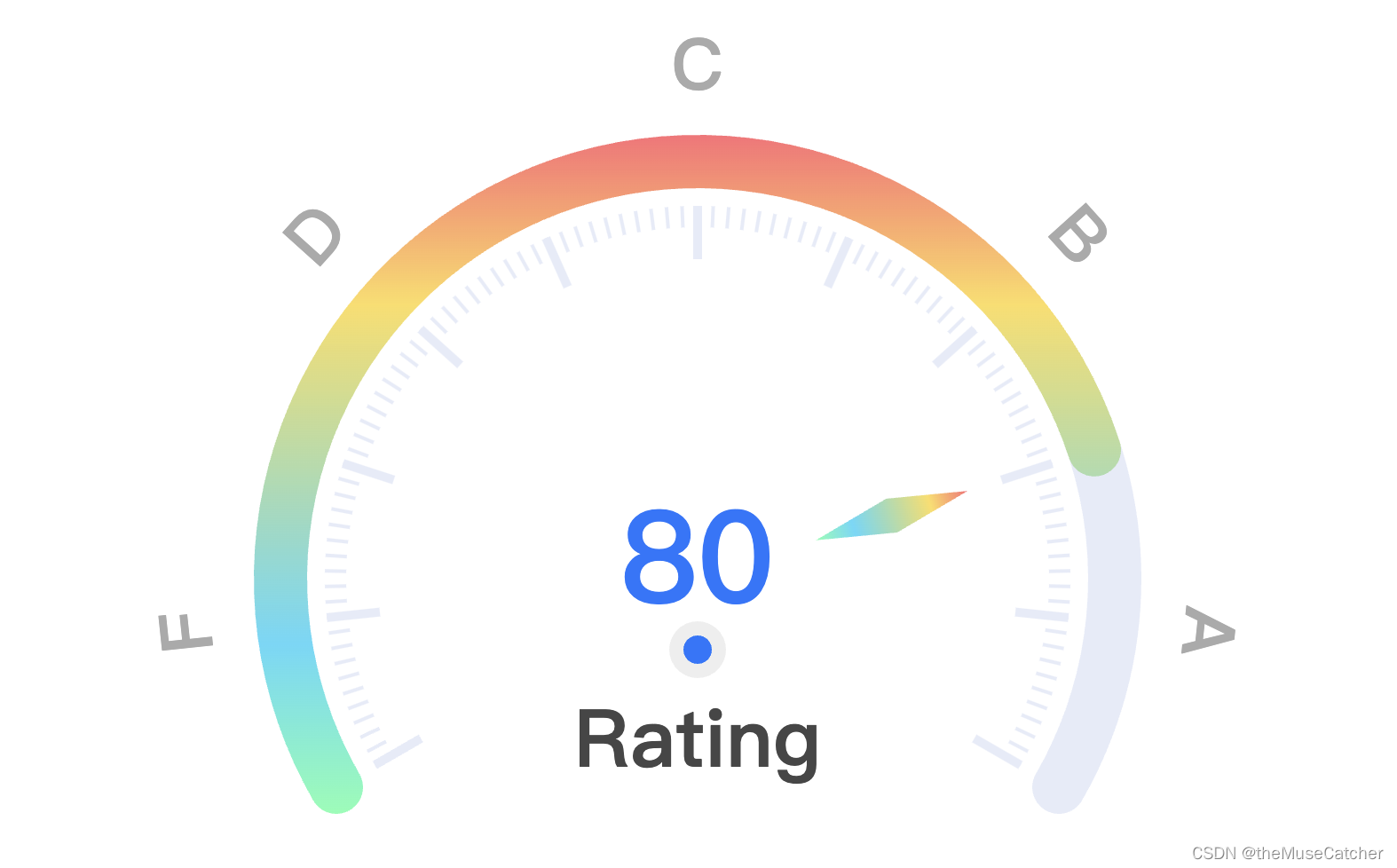
①安装插件
pnpm i echarts
②创建仪表盘组件GaugeChart.vue
<script setup lang="ts">
import { ref, onMounted, computed } from 'vue'
// 使用 ECharts 提供的按需引入的接口来打包必须的组件
// 引入 echarts 核心模块,核心模块提供了 echarts 使用必须要的接口
import * as echarts from 'echarts/core'
// 引入仪表盘图表,图表后缀都为 Chart
import { GaugeChart } from 'echarts/charts'
// 引入提示框,组件后缀都为 Component
import { TooltipComponent } from 'echarts/components'
// 引入 Canvas 渲染器,注意引入 CanvasRenderer 或者 SVGRenderer 是必须的一步
import { CanvasRenderer } from 'echarts/renderers'
// 注册必须的组件
echarts.use([GaugeChart, TooltipComponent, CanvasRenderer])
/*
需要注意的是为了保证打包的体积是最小的,ECharts 按需引入的时候不再提供任何渲染器,
所以需要选择引入 CanvasRenderer 或者 SVGRenderer 作为渲染器。这样的好处是假如
你只需要使用 svg 渲染模式,打包的结果中就不会再包含无需使用的 CanvasRenderer 模块
*/
const chart = ref()
const gaugeChart = ref()
const gradient = ref({ // 自定义渐变色
type: 'linear',
x: 0,
y: 0,
x2: 0,
y2: 1,
colorStops: [
{
offset: 0, color: '#FF6E76' // 0% 处的颜色
},
{
offset: 0.25, color: '#FDDD60' // 25% 处的颜色
},
{
offset: 0.75, color: '#58D9F9' // 75% 处的颜色
},
{
offset: 1, color: '#7CFFB2' // 100% 处的颜色
}
],
global: false // 缺省为 false
})
var option
interface Gauge {
name: string // 数据项名称
value: number // 数据值
[propName: string]: any // 添加一个字符串索引签名,用于包含带有任意数量的其他属性
}
interface Props {
gaugeData: Gauge[] // 仪表盘数据源
width?: string|number // 容器宽度
height?: string|number // 容器高度
}
const props = withDefaults(defineProps<Props>(), {
gaugeData: () => [],
width: '100%',
height: '100%'
})
const chartWidth = computed(() => {
if (typeof props.width === 'number') {
return props.width + 'px'
} else {
return props.width
}
})
const chartHeight = computed(() => {
if (typeof props.height === 'number') {
return props.height + 'px'
} else {
return props.height
}
})
onMounted(() => {
initChart() // 初始化图标示例
})
function initChart () {
// 等价于使用 Canvas 渲染器(默认):echarts.init(containerDom, null, { renderer: 'canvas' })
gaugeChart.value = echarts.init(chart.value)
option = {
tooltip: { // 提示框浮层设置
trigger: 'item',
triggerOn: 'mousemove', // 提示框触发条件
enterable: true, // 鼠标是否可进入提示框浮层中,默认false
confine: true, // 是否将tooltip框限制在图表的区域内
formatter: function (params: any) { // 提示框浮层内容格式器,支持字符串模板和回调函数两种形式
// console.log('params:', params)
return params.marker + params.name + ': ' + params.value || '--'
},
backgroundColor: 'transparent', // 提示框浮层的背景颜色
borderColor: '#7CFFB2', // 提示框浮层的边框颜色
borderWidth: 1, // 提示框浮层的边框宽
borderRadius: 6, // 提示框浮层圆角
padding: [6, 12], // 提示框浮层的内边距
textStyle: { // 提示框浮层的文本样式
color: '#333', // 文字颜色
fontWeight: 600, // 字体粗细
fontSize: 18, // 字体大小
// lineHeight: 24, // 行高
// width: 60, // 文本显示宽度
// 文字超出宽度是否截断或者换行;只有配置width时有效
overflow: 'breakAll', // truncate截断,并在末尾显示ellipsis配置的文本,默认为...;break换行;breakAll换行,并强制单词内换行
ellipsis: '...'
},
},
color: ['#7CFFB2'],
series: [
{
type: 'gauge',
name: '仪表盘', // 系列名称,用于tooltip的显示
/*
从调色盘 option.color 中取色的策略,可选 'series' | 'data'
'series': 按照系列分配调色盘中的颜色,同一系列中的所有数据都是用相同的颜色
'data': 按照数据项分配调色盘中的颜色,每个数据项都使用不同的颜色
*/
colorBy: 'data',
center: ['50%', '65%'], // 圆心坐标,[400, 300]: 数组的第一项是横坐标,第二项是纵坐标,支持设置成百分比,['50%', '75%']: 设置成百分比时第一项是相对于容器宽度,第二项是相对于容器高度
radius: '100%', // 仪表盘半径,可以是相对于容器高宽中较小的一项的一半的百分比,也可以是绝对的数值。
legendHoverLink: true, // 是否启用图例 hover 时的联动高亮
startAngle: 210, // 仪表盘起始角度。圆心 正右手侧为0度,正上方为90度,正左手侧为180度。
endAngle: -30, // 仪表盘结束角度。
clockwise: true, // 仪表盘刻度是否是顺时针增长
min: 0, // 最小的数据值,映射到 minAngle
max: 100, // 最大的数据值,映射到 maxAngle
splitNumber: 10, // 仪表盘刻度的分割段数
axisLine: { // 仪表盘轴线相关配置
show: true, // 是否显示仪表盘轴线
roundCap: true, // 是否在两端显示成圆形
lineStyle: { // 仪表盘轴线样式
width: 30, // 轴线宽度
// color: [ // 仪表盘的轴线可以被分成不同颜色的多段。每段的结束位置和颜色可以通过一个数组来表示
// [20, '#FF6E76'],
// [40, '#FDDD60'],
// [60, '#58D9F9'],
// [80, '#7CFFB2'],
// [100, '#1677FF']
// ],
// shadowBlur: 10, // 图形阴影的模糊大小
// shadowColor: 'rgba(0, 0, 0, 0.5)', // 阴影颜色
// shadowOffsetX: 3, // 阴影水平方向上的偏移距离
// shadowOffsetY: 3, // 阴影垂直方向上的偏移距离
// opacity: 1 // 图形透明度。支持从 0 到 1 的数字,为 0 时不绘制该图形。
}
},
progress: { // 展示当前进度
show: true, // 是否显示进度条
overlap: false, // 多组数据时进度条是否重叠
// width: 12, // 进度条宽度
roundCap: true, // 是否在两端显示成圆形
clip: true, // 是否裁掉超出部分
itemStyle: { // 进度条样式
color: gradient.value, // 图形的颜色
// borderColor: '#1677FF', // 图形的描边颜色
// borderWidth: 1, // 描边线宽。为 0 时无描边。
// borderType: 'solid', // 描边类型,可选:'solid' 'dashed' 'dotted'
}
},
splitLine: { // 分隔线样式
show: true, // 是否显示分隔线
length: 30, // 分隔线线长。支持相对半径的百分比
distance: 10, // 分隔线与轴线的距离
lineStyle: { // 分隔线样式
color: 'auto', // 线的颜色
width: 5, // 线宽
type: 'solid', // 线的类型,可选 'solid' 'dashed' 'dotted'
cap: 'butt' // 指定线段末端的绘制方式,可选 'butt'(默认) 线段末端以方形结束 'round' 线段末端以圆形结束 'square' 线段末端以方形结束,但是增加了一个宽度和线段相同,高度是线段厚度一半的矩形区域
}
},
axisTick: { // 刻度样式
show: true, // 是否显示刻度
splitNumber: 10, // 分隔线之间分割的刻度数
length: 12, // 刻度线长。支持相对半径的百分比
distance: 10, // 刻度线与轴线的距离
lineStyle: { // 刻度线样式
color: 'auto', // 线的颜色
width: 2, // 线宽
type: 'solid', // 线的类型,可选 'solid' 'dashed' 'dotted'
cap: 'butt' // 指定线段末端的绘制方式,可选 'butt'(默认) 线段末端以方形结束 'round' 线段末端以圆形结束 'square' 线段末端以方形结束,但是增加了一个宽度和线段相同,高度是线段厚度一半的矩形区域
}
},
axisLabel: { // 刻度标签
show: true, // 是否显示标签
distance: -80, // 标签与刻度线的距离
/*
如果是 number 类型,则表示标签的旋转角,从 -90 度到 90 度,正值是逆时针。
除此之外,还可以是字符串 'radial' 表示径向旋转、'tangential' 表示切向旋转。
如果不需要文字旋转,可以将其设为 0。
*/
rotate: 'tangential',
// 刻度标签的内容格式器,支持字符串模板和回调函数两种形式
// formatter: '{value} kg', // // 使用字符串模板,模板变量为刻度默认标签 {value}
formatter: function (value: number) {// 使用函数模板,函数参数分别为刻度数值
console.log('value', value)
if (value === 90) {
return 'A'
} else if (value === 70) {
return 'B'
} else if (value === 50) {
return 'C'
} else if (value === 30) {
return 'D'
} else if (value === 10) {
return 'F'
}
return ''
},
color: '#aaa', // 文字的颜色
fontStyle: 'normal', // 文字字体的风格,可选 'normal' 'italic' 'oblique'
fontWeight: 'bold', // 文字字体的粗细,可选 'normal' 'bold' 'bolder' 'lighter' 100 | 200 | 300 | 400...
fontFamily: 'sans-serif', // 文字的字体系列,还可以是 'serif' , 'monospace', 'Arial', 'Courier New', 'Microsoft YaHei', ...
fontSize: 40 // 文字的字体大小
// lineHeight: 28, // 行高
/*
可以使用颜色值,例如:'#123234', 'red', 'rgba(0,23,11,0.3)'
也可以直接使用图片,例如:
backgroundColor: {
image: 'xxx/xxx.png'
// 这里可以是图片的 URL,
// 或者图片的 dataURI,
// 或者 HTMLImageElement 对象,
// 或者 HTMLCanvasElement 对象。
}
*/
// backgroundColor: 'transparent', // 文字块背景色
// borderColor: 'red', // 文字块边框颜色
// borderWidth: 3, // 文字块边框宽度
// borderType: 'solid', // 文字块边框描边类型,可选 'solid' 'dashed' 'dotted'
// borderRadius: 10, // 文字块的圆角
// padding: [6, 12], // 文字块的内边距,文字块宽高不包含 padding
// width: 60, // 文本显示宽度
// height: 60 // 文本显示高度
},
pointer: { // 仪表盘指针
show: true, // 是否显示指针
showAbove: true, // 指针是否显示在标题和仪表盘详情上方
// 可以通过 'image://url' 设置为图片,其中 URL 为图片的链接,或者 dataURI。
icon: 'diamond', // 标记类型,可选 'circle', 'rect', 'roundRect', 'triangle', 'diamond', 'pin', 'arrow', 'none'
offsetCenter: [0, '-28%'], // 相对于仪表盘中心的偏移位置,数组第一项是水平方向的偏移,第二项是垂直方向的偏移。可以是绝对的数值,也可以是相对于仪表盘半径的百分比。
length: '36%', // 指针长度,可以是绝对数值,也可以是相对于半径的半分比。
width: 20, // 指针宽度
itemStyle: { // 指针样式
// color: 'auto' // 图形颜色
// 线性渐变,前四个参数分别是 x0, y0, x2, y2, 范围从 0 - 1,相当于在图形包围盒中的百分比,如果 globalCoord 为 `true`,则该四个值是绝对的像素位置
color: gradient.value
// borderColor: '#000', // 图形的描边颜色
// borderWidth: 3, // 描边线宽。为 0 时无描边
// borderType: 'solid', // 描边类型,可选:'solid' 'dashed' 'dotted'
}
},
anchor: { // 表盘中指针的固定点
show: true, // 是否显示固定点
showAbove: true, // 固定点是否显示在指针上面
size: 24, // 固定点大小
// 可以通过 'image://url' 设置为图片,其中 URL 为图片的链接,或者 dataURI。
icon: 'circle', // 标记类型,可选 'circle', 'rect', 'roundRect', 'triangle', 'diamond', 'pin', 'arrow', 'none'
offsetCenter: [0, '16%'], // 相对于仪表盘中心的偏移位置,数组第一项是水平方向的偏移,第二项是垂直方向的偏移。可以是绝对的数值,也可以是相对于仪表盘半径的百分比。
itemStyle: { // 指针固定点样式
color: '#1677FF', // 图形的颜色
borderColor: '#eee', // 固定点边框颜色
borderWidth: 8, // 描边线宽。为 0 时无描边
borderType: 'solid', // 描边类型,可选:'solid' 'dashed' 'dotted'
}
},
title: { // 仪表盘标题
show: true, // 是否显示标题
offsetCenter: [0, '36%'], // 相对于仪表盘中心的偏移位置,数组第一项是水平方向的偏移,第二项是垂直方向的偏移。可以是绝对的数值,也可以是相对于仪表盘半径的百分比。
color: '#464646', // 文字的颜色
fontStyle: 'normal', // 文字字体的风格,可选 'normal' 'italic' 'oblique'
fontWeight: 'bold', // 文字字体的粗细,可选 'normal' 'bold' 'bolder' 'lighter' 100 | 200 | 300 | 400...
fontFamily: 'sans-serif', // 文字的字体系列,还可以是 'serif' , 'monospace', 'Arial', 'Courier New', 'Microsoft YaHei', ...
fontSize: 45 // 文字的字体大小
// lineHeight: 48, // 行高
/*
可以使用颜色值,例如:'#123234', 'red', 'rgba(0,23,11,0.3)'
也可以直接使用图片,例如:
backgroundColor: {
image: 'xxx/xxx.png'
// 这里可以是图片的 URL,
// 或者图片的 dataURI,
// 或者 HTMLImageElement 对象,
// 或者 HTMLCanvasElement 对象。
}
*/
// backgroundColor: 'transparent', // 文字块背景色
// borderColor: 'red', // 文字块边框颜色
// borderWidth: 3, // 文字块边框宽度
// borderType: 'solid', // 文字块边框描边类型,可选 'solid' 'dashed' 'dotted'
// borderRadius: 10, // 文字块的圆角
// padding: [6, 12], // 文字块的内边距,文字块宽高不包含 padding
// width: 60, // 文本显示宽度
// height: 60 // 文本显示高度
},
detail: { // 仪表盘详情,用于显示数据,即表盘中心的数据展示
show: true, // 是否显示详情
color: '#1677FF', // 文本颜色
fontStyle: 'normal', // 文字字体的风格,可选 'normal' 'italic' 'oblique'
fontWeight: 'bold', // 文字字体的粗细,可选 'normal' 'bold' 'bolder' 'lighter' 100 | 200 | 300 | 400...
fontFamily: 'Microsoft YaHei', // 文字的字体系列,还可以是 'serif' , 'monospace', 'Arial', 'Courier New', 'Microsoft YaHei', ...
fontSize: 72, // 文字的字体大小
backgroundColor: 'transparent', // 详情背景色
// borderColor: '#ccc', // 详情边框颜色
// borderWidth: 1, // 详情边框宽度
// borderType: 'solid', // 'solid' 'dashed' 'dotted'
// borderRadius: 5, // 文字块的圆角
// padding: [3, 6], // 文字块的内边距
valueAnimation: true, // 是否开启标签的数字动画
offsetCenter: [0, '-5%'], // 相对于仪表盘中心的偏移位置,数组第一项是水平方向的偏移,第二项是垂直方向的偏移。可以是绝对的数值,也可以是相对于仪表盘半径的百分比。
formatter: function (value: number) { // 格式化函数或者字符串
return value + ''
},
},
/*
系列中的数据内容数组,
数组项可以为单个数值:[12, 34, 56, 10, 23]
数据项也可为一个对象:[
{
// 数据项的名称
name: '数据1',
// 数据项值8
value: 10
},
{
name: '数据2',
value: 20
}]
对象支持的所有属性:{ title , detail , name , value , itemStyle }
*/
data: props.gaugeData
}
]
}
option && gaugeChart.value.setOption(option)
}
</script>
<template>
<div ref="chart" :style="`width: ${chartWidth}; height: ${chartHeight};`"></div>
</template>
③在要使用的页面引入
<script setup lang="ts">
import GuageChart from './GuageChart.vue'
import { ref } from 'vue'
const gaugeData = ref([
{
value: 80,
name: 'Rating'
}
])
</script>
<template>
<div>
<h1>GaugeChart 参考文档</h1>
<ul class="m-list">
<li>
<a class="u-file" href="https://echarts.apache.org/handbook/zh/get-started" target="_blank">使用手册</a>
</li>
<li>
<a class="u-file" href="https://echarts.apache.org/handbook/zh/basics/import" target="_blank">在项目中引入 ECharts</a>
</li>
<li>
<a class="u-file" href="https://echarts.apache.org/zh/option.html#series-gauge" target="_blank">gauge 配置项</a>
</li>
<li>
<a class="u-file" href="https://echarts.apache.org/zh/builder.html" target="_blank">ECharts 在线定制</a>
</li>
</ul>
<GaugeChart
:gaugeData="gaugeData"
:width="800"
:height="500" />
</div>
</template>
智能推荐
JWT(Json Web Token)实现无状态登录_无状态token登录-程序员宅基地
文章浏览阅读685次。1.1.什么是有状态?有状态服务,即服务端需要记录每次会话的客户端信息,从而识别客户端身份,根据用户身份进行请求的处理,典型的设计如tomcat中的session。例如登录:用户登录后,我们把登录者的信息保存在服务端session中,并且给用户一个cookie值,记录对应的session。然后下次请求,用户携带cookie值来,我们就能识别到对应session,从而找到用户的信息。缺点是什么?服务端保存大量数据,增加服务端压力 服务端保存用户状态,无法进行水平扩展 客户端请求依赖服务.._无状态token登录
SDUT OJ逆置正整数-程序员宅基地
文章浏览阅读293次。SDUT OnlineJudge#include<iostream>using namespace std;int main(){int a,b,c,d;cin>>a;b=a%10;c=a/10%10;d=a/100%10;int key[3];key[0]=b;key[1]=c;key[2]=d;for(int i = 0;i<3;i++){ if(key[i]!=0) { cout<<key[i.
年终奖盲区_年终奖盲区表-程序员宅基地
文章浏览阅读2.2k次。年终奖采用的平均每月的收入来评定缴税级数的,速算扣除数也按照月份计算出来,但是最终减去的也是一个月的速算扣除数。为什么这么做呢,这样的收的税更多啊,年终也是一个月的收入,凭什么减去12*速算扣除数了?这个霸道(不要脸)的说法,我们只能合理避免的这些跨级的区域了,那具体是那些区域呢?可以参考下面的表格:年终奖一列标红的一对便是盲区的上下线,发放年终奖的数额一定一定要避免这个区域,不然公司多花了钱..._年终奖盲区表
matlab 提取struct结构体中某个字段所有变量的值_matlab读取struct类型数据中的值-程序员宅基地
文章浏览阅读7.5k次,点赞5次,收藏19次。matlab结构体struct字段变量值提取_matlab读取struct类型数据中的值
Android fragment的用法_android reader fragment-程序员宅基地
文章浏览阅读4.8k次。1,什么情况下使用fragment通常用来作为一个activity的用户界面的一部分例如, 一个新闻应用可以在屏幕左侧使用一个fragment来展示一个文章的列表,然后在屏幕右侧使用另一个fragment来展示一篇文章 – 2个fragment并排显示在相同的一个activity中,并且每一个fragment拥有它自己的一套生命周期回调方法,并且处理它们自己的用户输_android reader fragment
FFT of waveIn audio signals-程序员宅基地
文章浏览阅读2.8k次。FFT of waveIn audio signalsBy Aqiruse An article on using the Fast Fourier Transform on audio signals. IntroductionThe Fast Fourier Transform (FFT) allows users to view the spectrum content of _fft of wavein audio signals
随便推点
Awesome Mac:收集的非常全面好用的Mac应用程序、软件以及工具_awesomemac-程序员宅基地
文章浏览阅读5.9k次。https://jaywcjlove.github.io/awesome-mac/ 这个仓库主要是收集非常好用的Mac应用程序、软件以及工具,主要面向开发者和设计师。有这个想法是因为我最近发了一篇较为火爆的涨粉儿微信公众号文章《工具武装的前端开发工程师》,于是建了这么一个仓库,持续更新作为补充,搜集更多好用的软件工具。请Star、Pull Request或者使劲搓它 issu_awesomemac
java前端技术---jquery基础详解_简介java中jquery技术-程序员宅基地
文章浏览阅读616次。一.jquery简介 jQuery是一个快速的,简洁的javaScript库,使用户能更方便地处理HTML documents、events、实现动画效果,并且方便地为网站提供AJAX交互 jQuery 的功能概括1、html 的元素选取2、html的元素操作3、html dom遍历和修改4、js特效和动画效果5、css操作6、html事件操作7、ajax_简介java中jquery技术
Ant Design Table换滚动条的样式_ant design ::-webkit-scrollbar-corner-程序员宅基地
文章浏览阅读1.6w次,点赞5次,收藏19次。我修改的是表格的固定列滚动而产生的滚动条引用Table的组件的css文件中加入下面的样式:.ant-table-body{ &amp;::-webkit-scrollbar { height: 5px; } &amp;::-webkit-scrollbar-thumb { border-radius: 5px; -webkit-box..._ant design ::-webkit-scrollbar-corner
javaWeb毕设分享 健身俱乐部会员管理系统【源码+论文】-程序员宅基地
文章浏览阅读269次。基于JSP的健身俱乐部会员管理系统项目分享:见文末!
论文开题报告怎么写?_开题报告研究难点-程序员宅基地
文章浏览阅读1.8k次,点赞2次,收藏15次。同学们,是不是又到了一年一度写开题报告的时候呀?是不是还在为不知道论文的开题报告怎么写而苦恼?Take it easy!我带着倾尽我所有开题报告写作经验总结出来的最强保姆级开题报告解说来啦,一定让你脱胎换骨,顺利拿下开题报告这个高塔,你确定还不赶快点赞收藏学起来吗?_开题报告研究难点
原生JS 与 VUE获取父级、子级、兄弟节点的方法 及一些DOM对象的获取_获取子节点的路径 vue-程序员宅基地
文章浏览阅读6k次,点赞4次,收藏17次。原生先获取对象var a = document.getElementById("dom");vue先添加ref <div class="" ref="divBox">获取对象let a = this.$refs.divBox获取父、子、兄弟节点方法var b = a.childNodes; 获取a的全部子节点 var c = a.parentNode; 获取a的父节点var d = a.nextSbiling; 获取a的下一个兄弟节点 var e = a.previ_获取子节点的路径 vue